하모니카 게시판
3.0 QnA 가상 키보드 사용하기
2020.06.10 14:10
하모니카에서는 가상키보드로 '가상 키보드', '온보드' 두 종류의 가상키보드 프로그램을 제공하고 있습니다.
그 중 온보드로 가상키보드를 사용하는 방법 입니다.
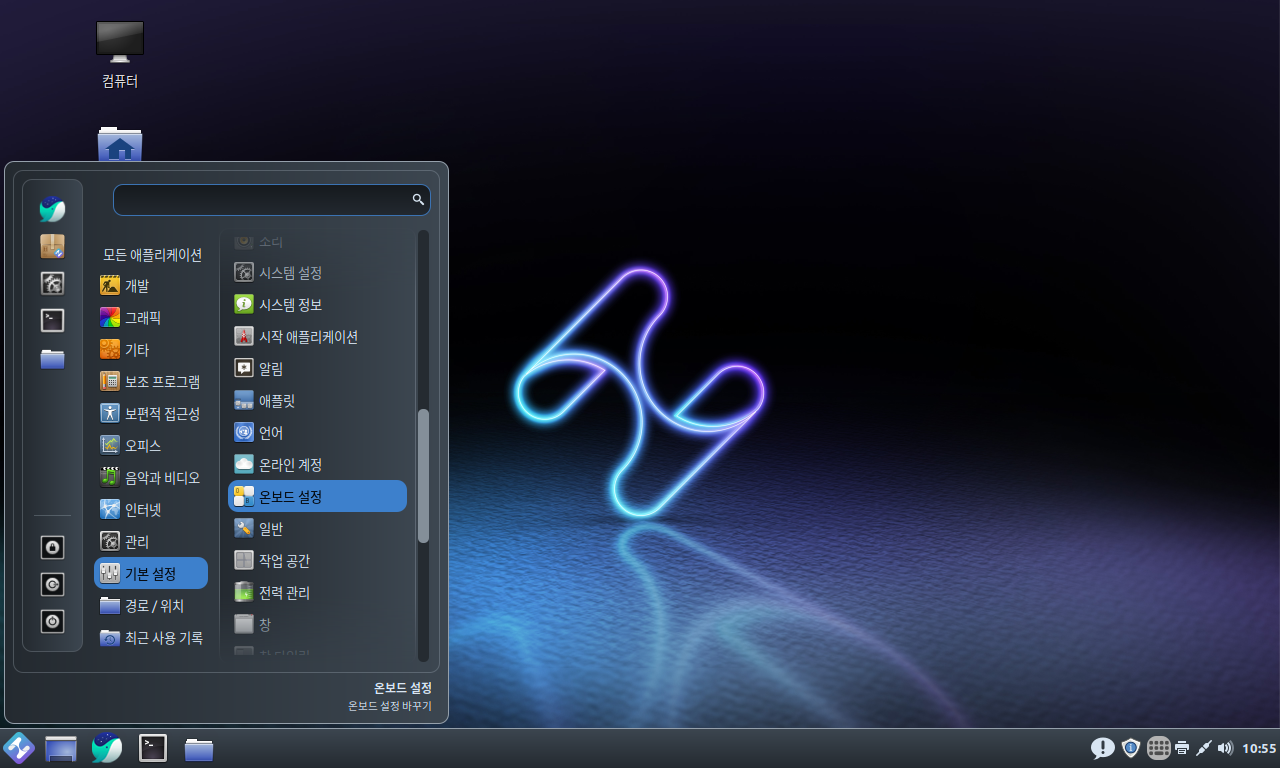
'시작메뉴 → 기본설정 → 온보드 설정'을 누릅니다.
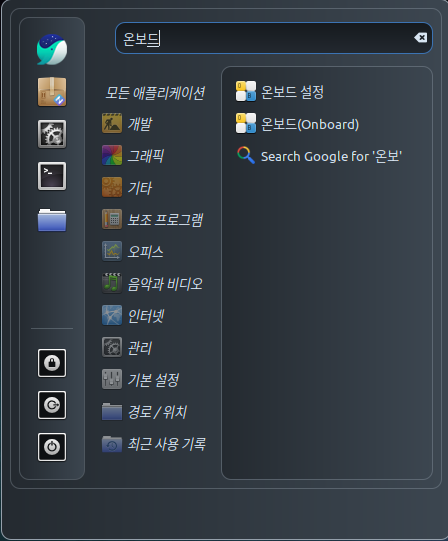
만약 온보드 검색시 온보드 설정이 나오지 않는다면 온보드를 실행합니다.
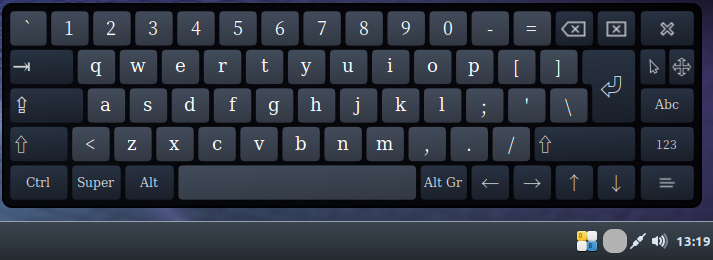
온보드를 실행하면 다음과 같이 가상 키보드와 함께 우측 아래 화면에 사각형 모양의 온보드 아이콘이 생깁니다.
현재 키보드 자판은 영어로 되어있는 기본 가상 키보드입니다.
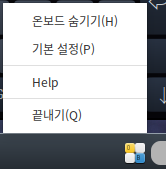
온보드 아이콘을 우측 클릭하면 온보드 숨기기로 가상 키보드를 숨길 수 있습니다.
기본 설정은 온보드 설정을 누르게 되면 온보드 설정과 동일한 창이 뜨게 됩니다.
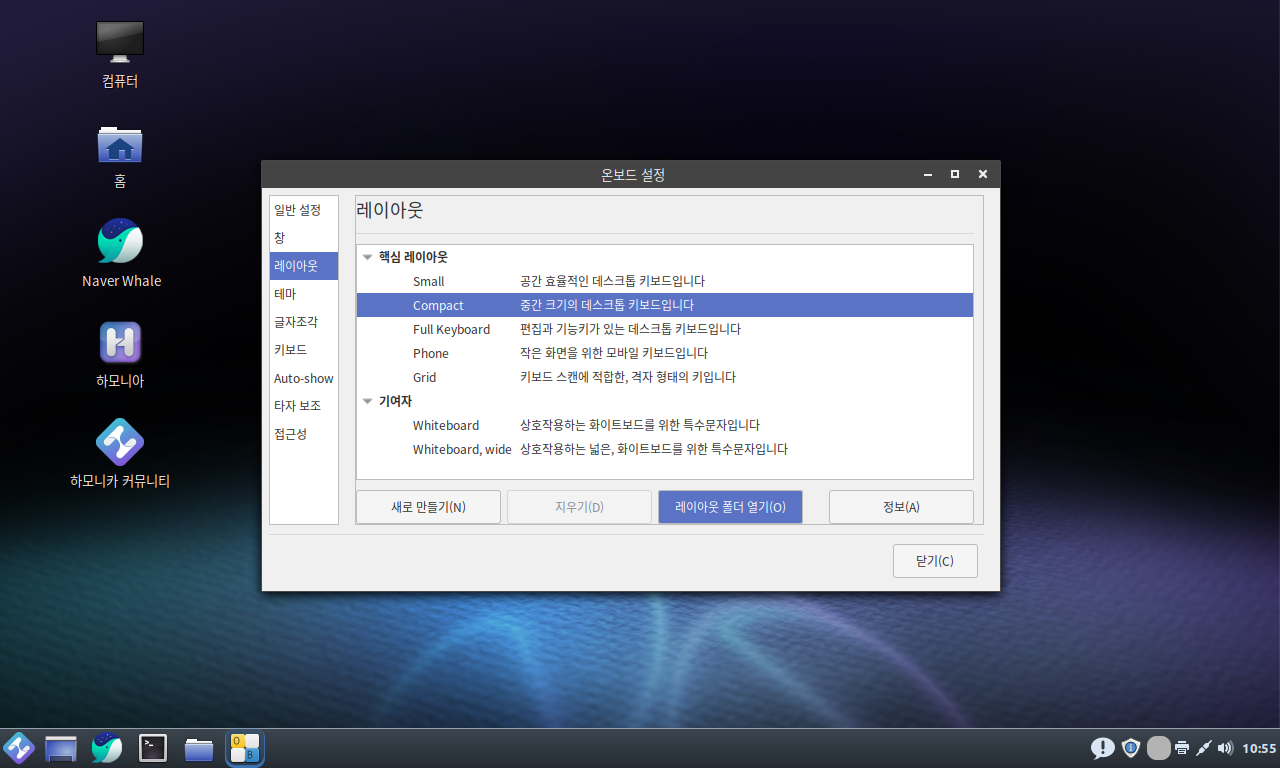
온보드 설정창이 나왔다면 왼쪽 메뉴 중 레이아웃을 선택합니다 .
레이아웃 폴더 열기를 눌러줍니다.
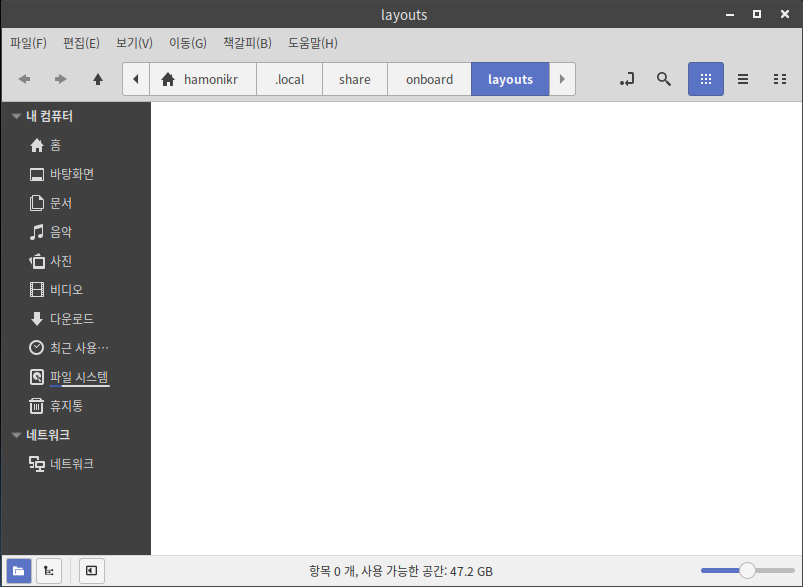
다음과 같이 아무것도 없는 빈 폴더가 나오게 됩니다.
키보드 자판이 한글로 되어있는 스킨을 넣어줄 공간입니다.
한글로 되어 있는 스킨은 다음 네이버 블로그에서 배포하고 있습니다. https://blog.naver.com/syudal/221347873055
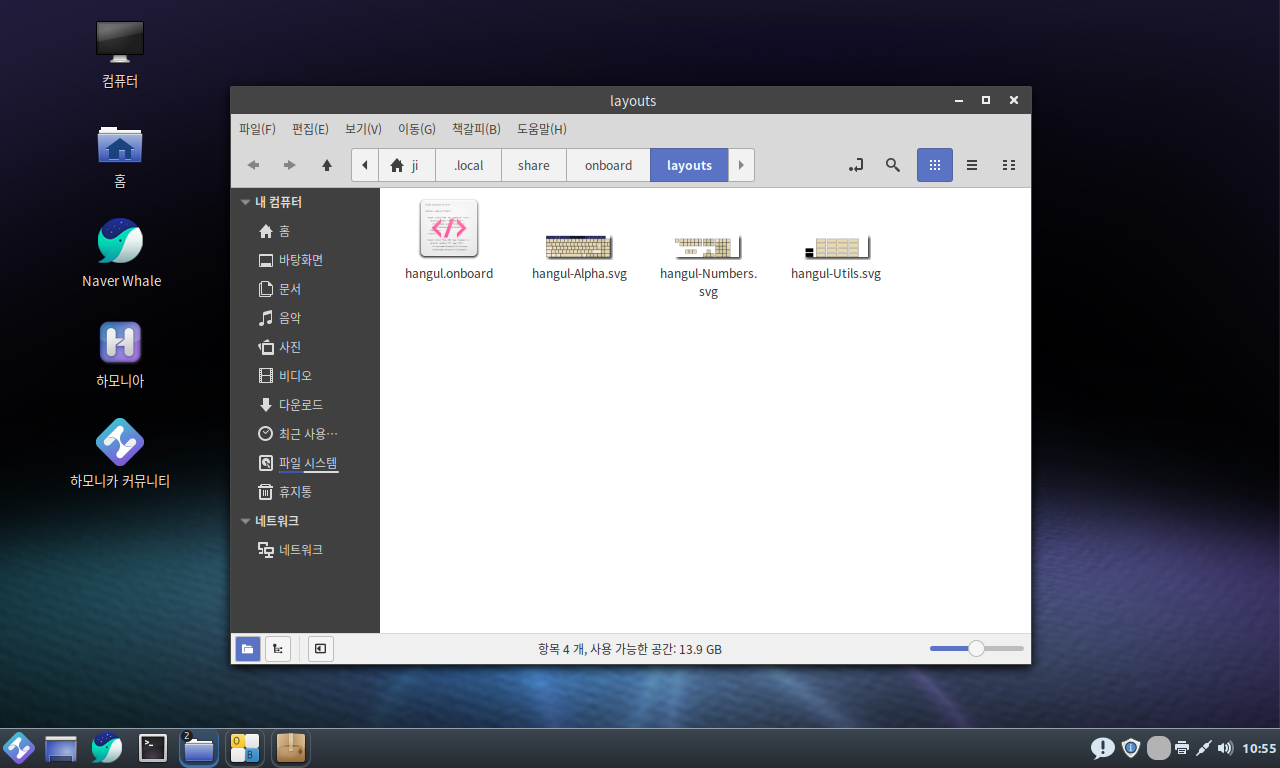
압축파일을 받아 다음 경로에 압축을 풀어줍니다.
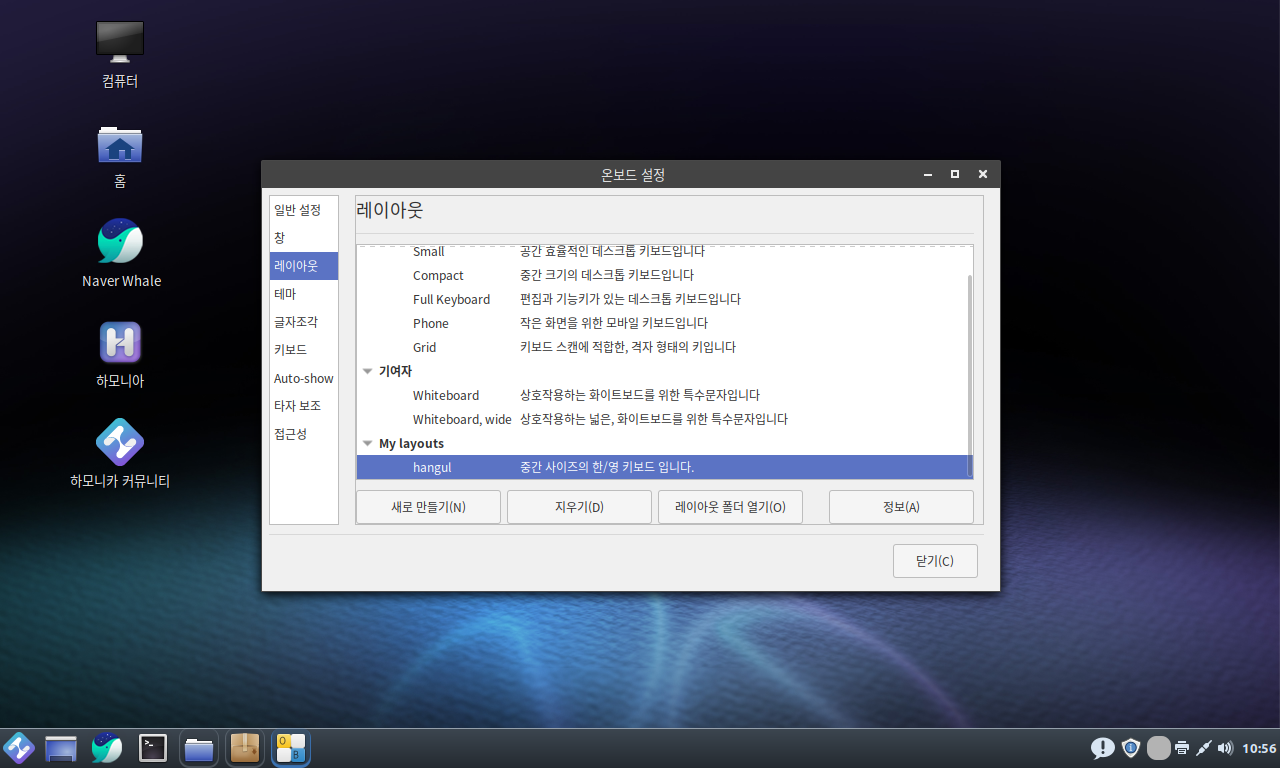
온보드 레이아웃 항목의 맨 밑에 MY layouts 부분이 새로 생겨난 것을 볼 수 있습니다.
만약 MY layouts 항목이 보이지 않는다면 온보드 설정 창을 껐다가 다시 켜시기 바랍니다.
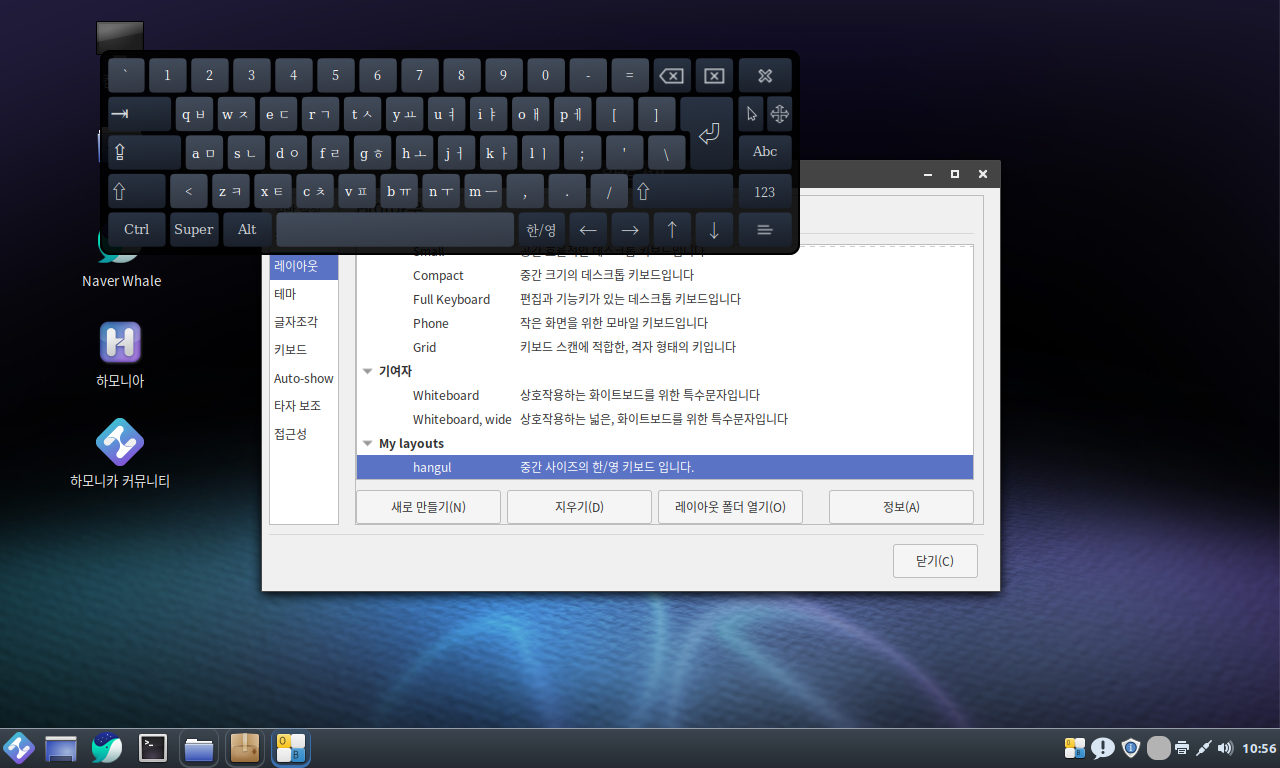
hangul 부분일 클릭하면 다음과 같이 정상적으로 한글 스킨이 적용된 자판의 모습을 볼 수 있습니다.
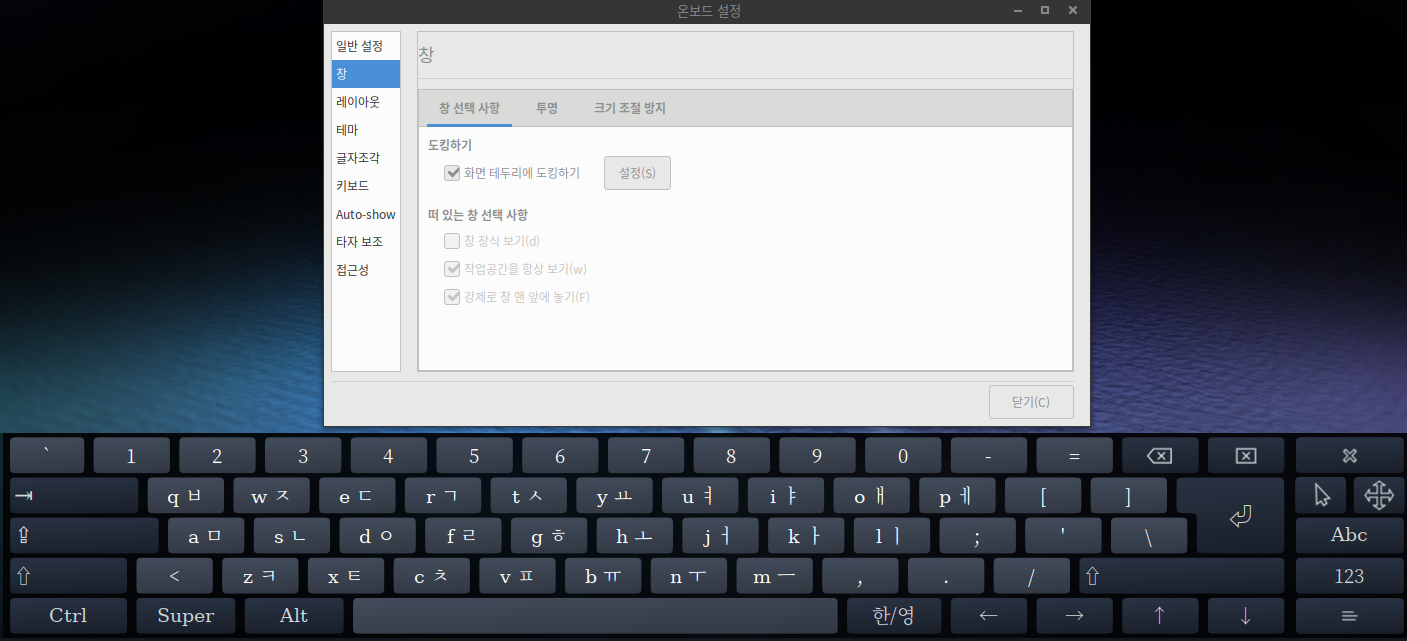
만약 가상 키보드를 하단에 고정시키고 싶다면 온보드 설정 왼쪽 메뉴에서 창 항목으로 이동합니다.
'화면 테두리에 도킹하기'를 체크해 줍니다.
설정에 따라 상단에도 고정 할 수 있습니다.
키보드 크기를 조정하려면 일반 창과 같이 키보드 테두리 부분에 마우스를 누른 상태로 자유롭게 조절할 수 있습니다.
키보드 크기 조절을 방지하려면 '온보드 설정 → 창 → 크기 조절 방지' 를 참고해주세요.
댓글 0
| 번호 | 제목 | 글쓴이 | 날짜 | 조회 수 |
|---|---|---|---|---|
| 공지 | [프린터] 하모니카 프린터 설정 가이드 라인 [1] | Kevin | 2020.09.20 | 4279 |
| » |
가상 키보드 사용하기
| JamesBae | 2020.06.10 | 1689 |
| 6 |
어플리케이션 별 창 모으기 설정 변경하기
| LukeHan | 2020.05.12 | 1131 |
| 5 |
하모니카 3.0에서 리그오브레전드 설치하기
| JamesBae | 2020.03.03 | 4324 |
| 4 | 업데이트매니저 오류 - 다음을 가져오는데 실패했습니다 | LukeHan | 2020.02.07 | 2376 |
| 3 |
소프트웨어 매니저에서 와인을 설치 할 수 없는 경우
[7] | LukeHan | 2020.01.22 | 4646 |
| 2 |
하모니카가 실행되지 않고 검은 화면만 나오는 경우
| LukeHan | 2020.01.22 | 1859 |
| 1 |
apt-get update 실행 시 Hash Sum mismatch 오류 해결 방법
| LukeHan | 2020.01.22 | 1894 |



 Copyright © Invesume, Inc. All rights reserved.
Copyright © Invesume, Inc. All rights reserved.
